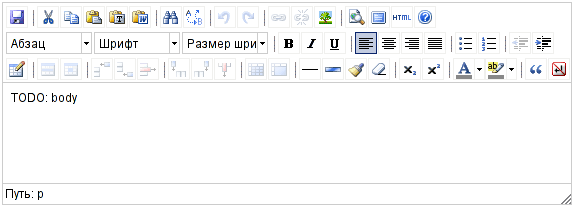
Для работы в редакторе Вам понадобится браузер Mozilla/5.0, firefox не нихе 9-той версии. Другие браузеры по-разному видут себя с теми или иными возможностями редактора.
Визуально редактор выглядит следующим образом:
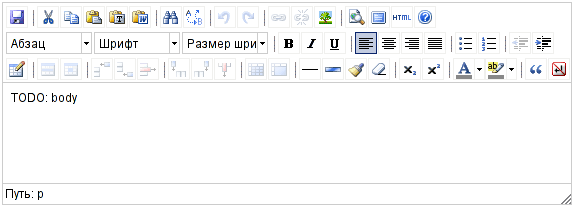
Для того чтобы создать таблицу необходимо:
 - вставить новую таблицу
- вставить новую таблицу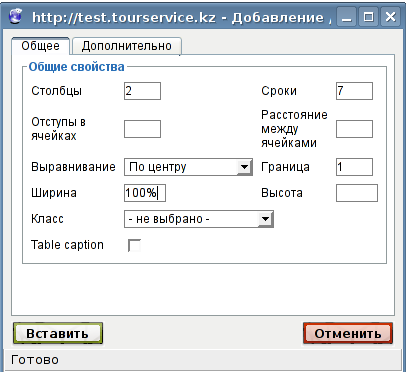
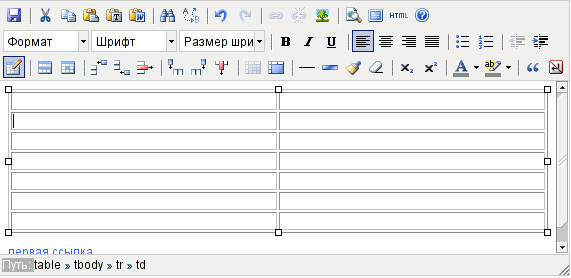



Заливка цветом 1-той или нескольких ячеек в таблице не предумсмотрено.
Очень часто возникают случаи, когда необходимо текст поместить на фоне картинки или просто задний фон под текстом залить другим цветом.
В этом случае необходимо:
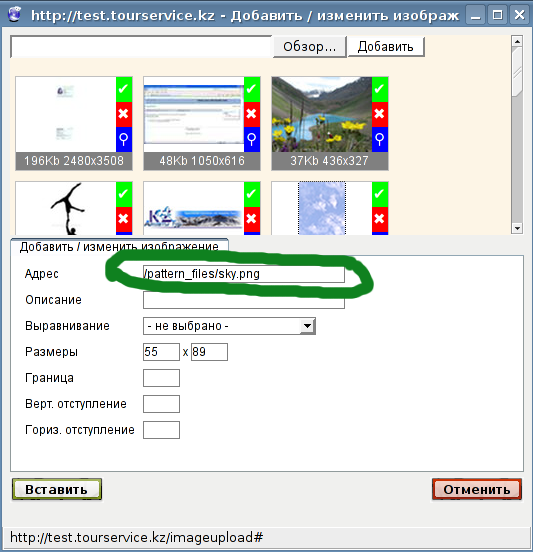
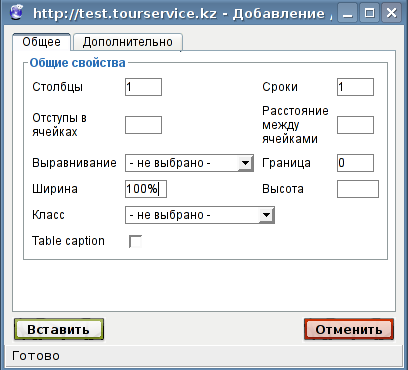
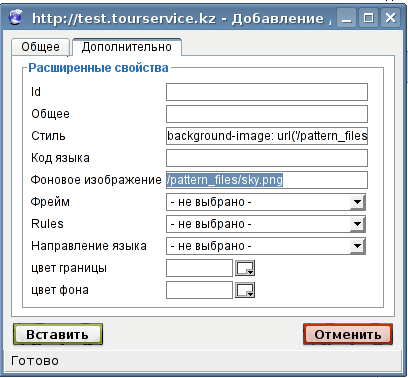
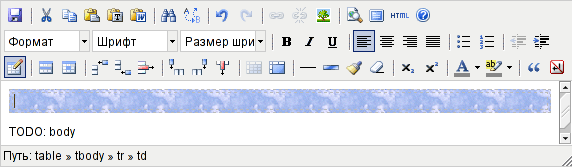
Примечание: Если фоновое изображение маленьких размеров, то при указании ширины 100% картинка будет продублирована столько раз, сколько это необходимо, чтобы таблица была полностью заполнена
В случае, когда уже задан фон, но при внесении текста необходимо добавить новую таблицу, например, с указанием цен, то необходимо переместить указатель мыши в то место рабочей области редактора (внутри заданого фонового изображения), где необходимо вставить таблицу и в конетекстном меню редактора выбрать пункт меню Вставить новую таблицу
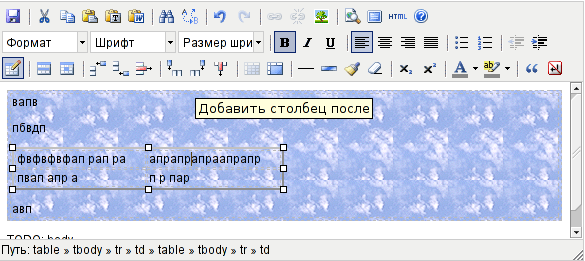
Для того чтобы добавть картинку в редактор, необходимо:
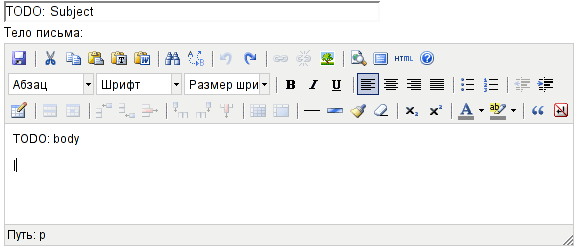

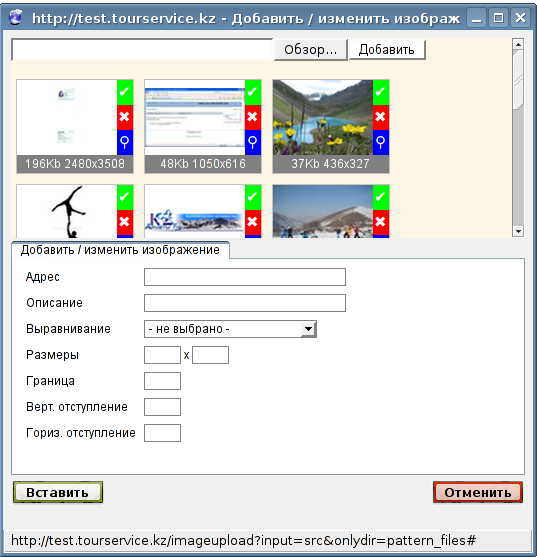
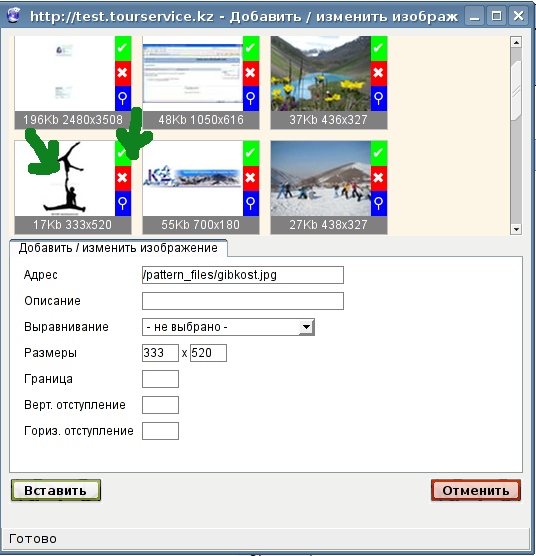
Примечание: обратите внимание что в нижней части формы появился размер картинки и Адрес: /pattern_files/gibkost.jpg. Адрес картинки нам понадобится при создании заднего фона картинкой
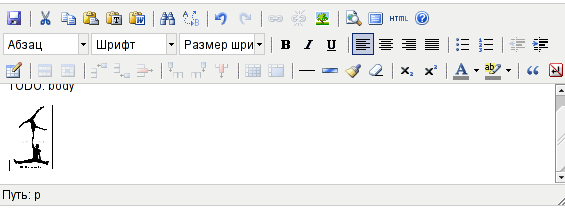
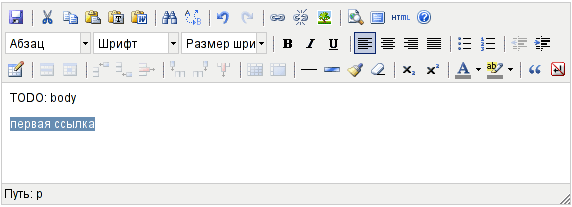

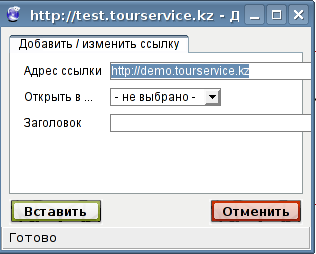
Примечание: Обратим ваше внимание на то, что ссылка всегда должна начинаться с http:// и только потом указывается название сайта.
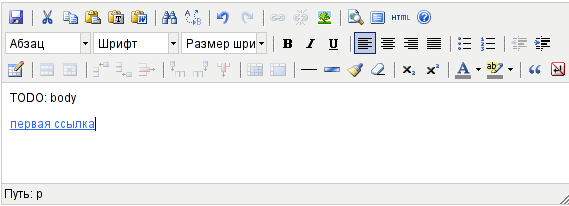
 . Вы перейдете в предварительный просмотр создаваемого Вами шаблона. Здесь Вы можете щелкнуть на ссылку и если ссылка верная, то перейти на сайт, который был указан в редакторе ссылки.
. Вы перейдете в предварительный просмотр создаваемого Вами шаблона. Здесь Вы можете щелкнуть на ссылку и если ссылка верная, то перейти на сайт, который был указан в редакторе ссылки.Редактор сильно напоминает редакторы вида OpenOffice Writer, Microsoft Office Word, поэтому остановимся на особенностях редактора:
Если при вводе текста нажать клавишу ENTER, то вы перейдете на новый абзац, но если при наборе текста вы нажмете SHIFT+ENTER, то перейдете на новую строку. При этом будут разные по высоте отступы между строками.
По умолчанию размер редактора маленький, для того чтобы развернуть окно на весь экран щелкните по пиктограмме 